แล้วเขียนความคิดเห็นของคุณ
ReiBoot - ซอฟต์แวร์ซ่อมแซมระบบ iOS ฟรี อันดับ 1
แก้ไขปัญหา iOS กว่า 150 รายการ โดยไม่สูญเสียข้อมูล & อัพเกรด/ดาวน์เกรด iOS 26 อย่างปลอดภัย
ReiBoot: เครื่องมือซ่อม iOS อันดับ 1
แก้ไขปัญหา iOS 150+ รายการ โดยไม่ลบข้อมูล
ด้วยกระแสใน iOS 18 เบต้า หลายคนอาจอยากดาวน์โหลดตั้งแต่เนิ่นๆ เพื่อทดลองใช้ แต่เบต้าซอฟต์แวร์ยังคงมีข้อเสียอยู่แม้จะน่าตื่นเต้น ข้อบกพร่อง แอปช้า แอปล่ม แบตหมดไว ปัญหาเหล่านี้อาจจะทำให้คุณอยากกลับไปใช้ iOS 17 แต่การดาวน์เกรดกลับไป iOS 17 เป็นเรื่องปลอดภัยไหม?
นี่เป็นข่าวดี ด้วยวิธีที่ถูกต้อง คุณแน่ใจได้ว่ามันปลอดภัย เราจะมาพูดถึงวิธีเหล่านี้ในบทความนี้ 3 วิธีดาวน์เกรด ios 18 กลับไป ios 17 ได้โดยไม่ต้องใช้ iTunes หรือคอมพิวเตอร์ ได้อย่างปลอดภัย

ก่อนที่เราจะบอกคุณว่าจะกลับไปใช้ iOS 17 โดยไม่มี iTunes ได้อย่างไร มีอีกหนึ่งขั้นตอนที่คุณควรรู้และต้องทำก่อน ก็คือการสำรองข้อมูล iPhone มีเหตุผลมากมายที่คุณควรทำ ข้อมูลสำรองเป็นข้อมูลที่คุณกู้คืน iPhone ได้หากว่าเจอปัญหาระหว่างการดาวน์เกรดหรือข้อมูลหาย คุณจะสามารถดาวน์เกรด iPhone ให้กลับเป็นปกติได้ (ด้วย iOS 17)
หากว่าคุณไม่มีข้อมูลสำรอง และมีอะไรผิดปกติเกิดขึ้นระหว่างการดาวน์เกรด ข้อมูล รูปภาพ วิดีโอ เอกสาร ข้อความ แอปต่างๆ ของคุณอาจจะกายไป หรือ iPhone อาจจะค้างอยู่ที่ฟังก์ชันบางอย่างที่คุณอาจจะต้องแก้ไข
โปรดตรวจสอบว่า iPhone ของคุณเชื่อมต่อกับเน็ตที่เสถียรและทำตามหนึ่งในสองวิธีต่อไปนี้เพื่อสำรองข้อมูล iPhone ก่อนที่จะทำการดาวน์เกรด iOS 17 โดยไม่มี iTunes:
เมื่อคุณสำรองข้อมูลเรียบร้อยแล้ว เราไปดูกันว่าจะดาวน์เกรด beta กลับไป iOS 17 โดยไม่มี iTunes ได้อย่างไร เรามีสามวิธีให้คุณลองทำตามได้อย่างปลอดภัย โดยทำตามขั้นตอนต่อไปนี้ และมีข้อมูลสำรองแล้ว คุณสามารถดาวน์เกรดกลับไป iOS 17 ได้โดยไม่มีข้อมูลหายไปแน่นอน
หากว่าคุณกังวลเรื่องข้อมูลหายเมื่อใช้ iTunes ลองใช้ Tenorshare ReiBoot ดูสิ! มันช่วยคุณดาวน์เกรด iOS 18 beta กลับเป็น 17 ได้โดยไม่ต้องใช้ iTunes และปกป้องข้อมูลของคุณด้วย
สิ่งที่ดีที่สุดของ Tenorshare ReiBoot ในการดาวน์เกรดคือกระบวนการทั้งหมดง่ายและปลอดภัย ไม่ต้องเจลเบรค และไม่ทำให้ข้อมูลของคุณเสี่ยงต่ออันตรายเมื่อดาวน์เกรดกลับไป iOS 17 ที่สำคัญมีอินเทอร์เฟซที่เป็นมิตรต่อผู้ใช้งาน และง่ายต่อมือใหม่ ใครๆ ก็สามารถใช้งานได้
เรามาดูขั้นตอนอย่างละเอียดในการดาวน์เกรดกลับไป iOS 17 โดยไม่มี iTunes ด้วยการใช้ Tenorshare Reiboot กันเถอะ
ดาวน์โหลดและติดตั้ง Tenorshare ReiBoot ลงในคอม เชื่อมต่อ iPhone กับคอม และคลิกที่ "ดาวน์เกรด/อัปเกรด iOS"

คลิก "ดาวน์เกรด" เพื่อเริ่มกระบวนการ
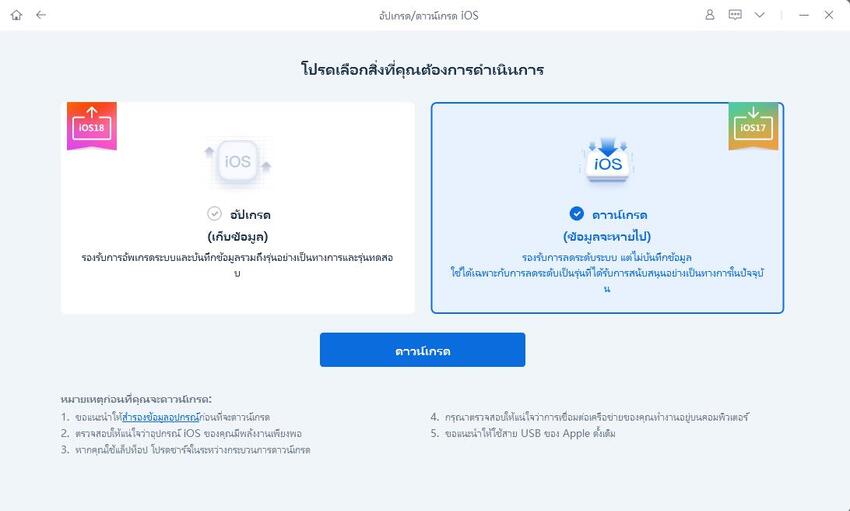
เลือกเวอร์ชันเฟิร์มแวร์ที่คุณต้องการดาวน์เกรด
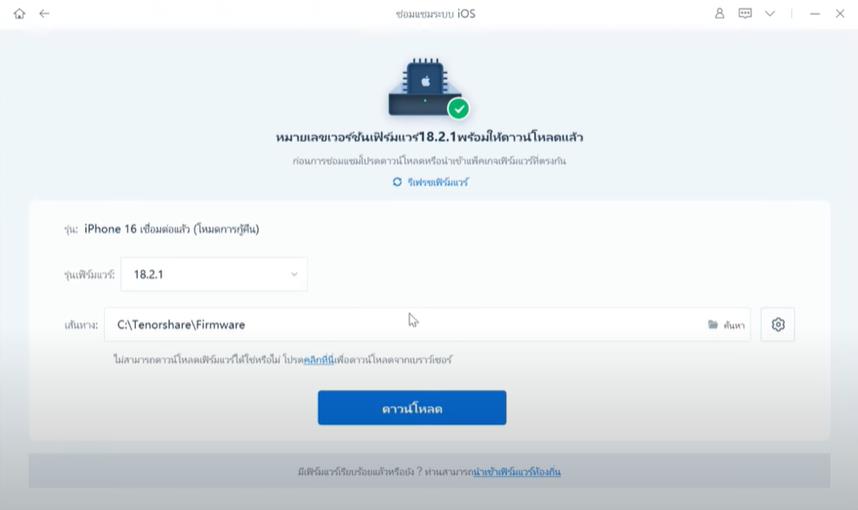
แตะที่ "เริ่มดาวน์เกรด" และรอสักครู่

ReiBoot จะลบ iOS 18 beta โดยอัตโนมัติและติดตั้ง iOS เวอร์ชันก่อนหน้าที่เสถียรกว่าลงในอุปกรณ์ของคุณ คลิกที่ "เสร็จสิ้น" เมื่อเรียบร้อยแล้ว
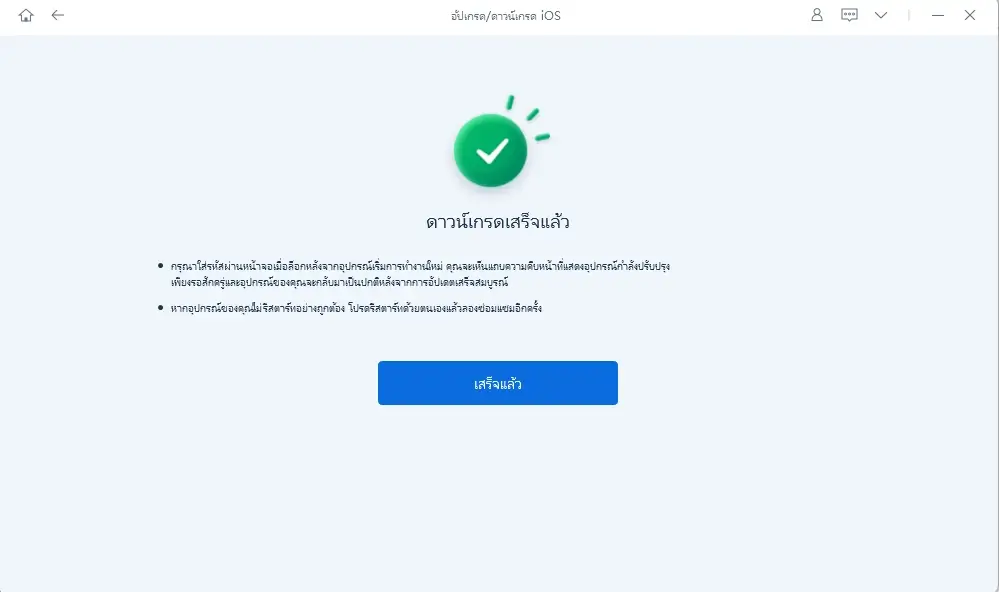
นี่คือวิดีโอสอน:
คุณกำลังคิดอยู่หรือเปล่าว่าจะกลับไปใช้ iOS 17 ได้อย่างไรโดยไม่มีคอมพิวเตอร์? วิธีนี้อาจจะเป็นวิธีที่ดีสำหรับคุณ ดาวน์เกรดโดยไม่มีคอมพิวเตอร์โดยใช้โปรไฟล์ iOS 17 ที่คุณต้องการดาวน์เกรดกลับไป และลบโปรไฟล์ iOS 18 beta ออกจาก iPhone ของคุณ
คุณกำลังคิดอยู่หรือเปล่าว่าจะกลับไปใช้ iOS 17 ได้อย่างไรโดยไม่มีคอมพิวเตอร์? วิธีนี้อาจจะเป็นวิธีที่ดีสำหรับคุณ ดาวน์เกรดโดยไม่มีคอมพิวเตอร์โดยใช้โปรไฟล์ iOS 17 ที่คุณต้องการดาวน์เกรดกลับไป และลบโปรไฟล์ iOS 18 beta ออกจาก iPhone ของคุณ
ทำตามขั้นตอนต่อไปนี้เพื่อเรียนรู้วิธีการกลับไปยัง iOS 17 โดยไม่มีคอมพิวเตอร์:
ขั้นตอน 1.เปิด Safari ใน iPhone แล้วค้นหา "iOS 17 IPSW ดาวน์โหลด" ระวังเรื่องการเลือกเว็บไซต์ที่น่าเชื่อถือ และโปรดตรวจสอบว่าคุณดาวน์โหลดไฟล์ IPSW ที่ถูกต้องสำหรับรุ่น iPhone ของคุณ
ขั้นตอน 2.ไปยังการตั้งค่า > ทั่วไป > โปรไฟล์ แล้วค้นหา iOS 18 Beta โปรไฟล์ แตะที่โปรไฟล์ และเลือกลบโปรไฟล์ ยืนยันลบ
ขั้นตอน 3. รีสตาร์ท iPhone เมื่อคุณดาวน์โหลดไฟล์ IPSW ที่ถูกต้อง ซึ่งอาจจะถูกบันทึกอยู่ในโฟลเดอร์ดาวน์โหลดในแอปไฟล์
ขั้นตอน 4. เมื่อเจอไฟล์ IPSW ในแอปไฟล์แล้ว แตะที่ไฟล์และทำตามขั้นตอนบนหน้าจอเพื่อเริ่มติดตั้ง iOS 17 ใน iPhone
ดาวน์เกรดกลับไปยังเวอร์ชัน iOS ก่อนหน้าด้วยการใช้ iTunes เป็นกระบวนการที่ยากกว่าวิธีที่ไม่มีคอมพิวเตอร์ คุณต้องใช้ iPhone สายเคเบิล USB และคอมพิวเตอร์ หากว่าคุณต้องการใช้ iTunes เพื่อกลับไปใช้ iOS 17 โปรดทำตามขั้นตอนต่อไปนี้:
1.เชื่อมต่อ iPhone กับ Mac หรือ PC เปิด iTunes ในคอมพิวเตอร์
2.ไม่ต้องสำรองข้อมูล iPhone ทำให้ iPhone เข้าสู่โหมดกู้คืนและทำตามขั้นตอนต่อไปนี้:
กดค้างที่ปุ่มเปิดปิดสักครู่ อย่าปล่อยจนกว่าโลโก้ iTunes จะปรากฏบนหน้าจอบนพื้นหลังสีดำ

4. เมื่ออุปกรณ์อยู่ในโหลดกู้คืน iTunes จะตรวจจับอุปกรณ์ของคุณและคุณจะเห็นตัวเลือกกู้คืนหรืออัปเดต เลือก "กู้คืน" เพื่อดาวน์เกรดไปยังเวอร์ชัน iOS 17 ที่เสถียรกว่า การอัปเดตจะติดตั้ง iOS 18 เวอร์ชันที่คุณไม่ต้องการ
แม้ว่า iTunes จะเป็นที่นิยมในการใช้กู้คืน iPhone ยังมีอีกทางเลือกที่ไม่ต้องใช้คอมพิวเตอร์ โปรดทำตามขั้นตอนต่อไปนี้เพื่อกู้คืนอุปกรณ์ของคุณโดยตรงจาก iPhone
เลือก "ลบเนื้อหาและการตั้งค่าทั้งหมด" ใส่รหัสผ่านของคุณและยืนยันการรีเซ็ต iPhone และเครื่องจะรีสตาร์ท และเริ่มกระบวนการรีเซ็ตทันที
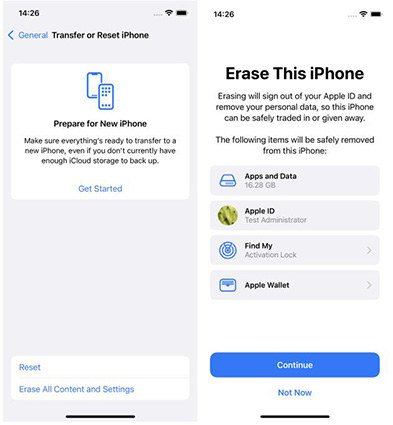
มันจะลบข้อมูลทั้งหมดใน iPhone ทั้งข้อมูล แอป รูปภาพ การตั้งค่า และอื่นๆ เมื่อการรีเซ็ตเรียบร้อยแล้ว คุณสามารถตั้งค่า iPhone ใหม่ได้ หรือกู้คืนข้อมูลสำรองที่คุณสร้างไว้ก่อนหน้าได้
ในบทความนี้ เราได้กล่าวถึงวิธีต่างๆ ในการดาวน์เกรด ios 18 กลับไป ios 17 รวมถึงตัวเลือกที่สามารถทำได้โดนไม่มี iTunes ซึ่งปลอดภัยและควบคุมได้อย่างTenorshare ReiBootหากว่าคุณไม่มีคอมพิวเตอร์ คุณสามารถใช้ iPhone เพื่อกลับไปยัง iOS 17 ได้
ไม่ว่าคุณจะเลือกวิธีไหน หากทำตามขั้นตอนอย่างละเอียด กระบวนการดาวน์เกรดจะปลอดภัยใน iPhone ของคุณอย่างแน่นอน
เพิ่มเพื่อน LINE กับ Tenorshare
รับข่าวสาร อัปเดตโปรโมชั่น และสิทธิพิเศษก่อนใคร!

แล้วเขียนความคิดเห็นของคุณ
Leave a Comment
Create your review for Tenorshare articles
โดย Nakhon Pichaiwong
2025-12-09 / iOS 18
ให้คะแนนเลย!